Il est probable que le problème soit lié à une perte de connexion. Plusieurs raisons peuvent expliquer la perte de connexion entre la souris ou le clavier MK300 et le récepteur USB:
- Charge des piles faible
- Connexion du récepteur USB à un port USB différent
- Connexion du récepteur USB à un ordinateur différent
- Branchement du récepteur USB sur un hub USB ou un autre dispositif non pris en charge tel qu'un commutateur KVM (le récepteur USB doit être branché directement sur l'ordinateur)
- Utilisation de la souris et du clavier sans fil sur une surface métallique
- Interférences radio occasionnées par des dispositifs sans fil plus puissants, dont voici quelques exemples:
- Haut-parleurs sans fil
- Boîtiers d'alimentation d'ordinateur
- Ecrans
- Téléphones portables
- Commandes d'ouvre-porte de garage
Eliminez toute source de problème mentionnée ci-dessus et pouvant affecter le fonctionnement de vos dispositifs.
Avant de connecter votre souris MK300:
-
Vérifiez que les piles de votre souris et de votre clavier sont neuves. Pour obtenir des instructions sur le remplacement des piles, consultez l'article 360023387753 de la base de connaissances.
-
Mettez la souris sous tension. Pour obtenir des instructions sur la mise sous tension et hors tension de votre souris, consultez l'article 360023387753 de la base de connaissances.
-
Assurez-vous que le récepteur MK300 est branché directement et correctement dans un port USB en état de marche de votre ordinateur.
-
Mettez l'ordinateur sous tension.
Suivez les procédures ci-dessous pour reconnecter votre souris et votre clavier:
Reconnexion de votre souris MK300:
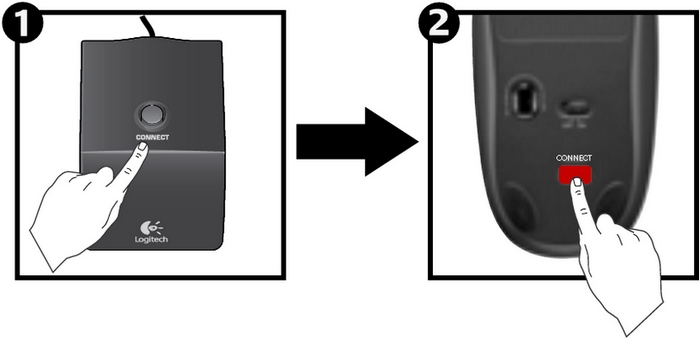
-
Appuyez sur le bouton CONNECT noir situé sur la partie supérieure du récepteur et relâchez-le.
-
Appuyez sur le bouton CONNECT rouge situé sous la souris.
-
Vérifiez que la souris fonctionne. Si tel n'est pas le cas, recommencez la procédure expliquée ci-dessus.
Connexion du clavier:
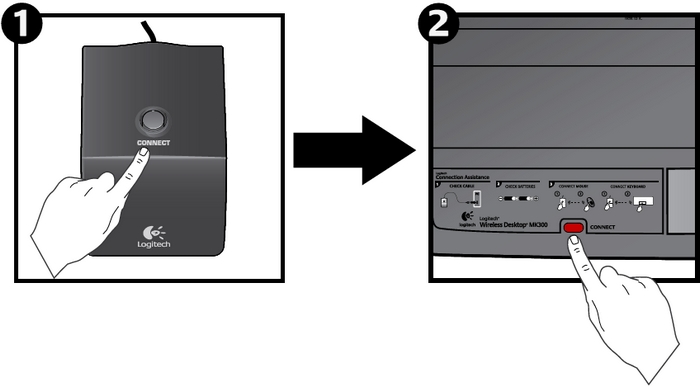
-
Appuyez sur le bouton CONNECT noir situé sur la partie supérieure du récepteur et relâchez-le.
-
Appuyez sur le bouton CONNECT rouge situé sous le clavier.
-
Vérifiez que le clavier fonctionne. Si tel n'est pas le cas, recommencez la procédure expliquée ci-dessus.
Informations supplémentaires:
Si les solutions ci-dessus ne permettent pas de résoudre le problème, consultez l'article 16542 de la base de connaissances pour savoir comment contacter le support technique de Logitech.
Remarque importante : L’outil de mise à jour du micrologiciel n’est plus pris en charge ni maintenu par Logitech. Nous recommandons vivement d’utiliser Logi Options+ pour les dispositifs Logitech pris en charge. Nous sommes là pour vous aider pendant cette transition.
Remarque importante : Logitech Preference Manager n’est plus pris en charge ni maintenu par Logitech. Nous recommandons vivement d’utiliser Logi Options+ pour les dispositifs Logitech pris en charge. Nous sommes là pour vous aider pendant cette transition.
Remarque importante : Logitech Control Center n’est plus pris en charge ni maintenu par Logitech. Nous recommandons vivement d’utiliser Logi Options+ pour les dispositifs Logitech pris en charge. Nous sommes là pour vous aider pendant cette transition.
Remarque importante : L’utilitaire de connexion Logitech n’est plus pris en charge ni maintenu par Logitech. Nous recommandons vivement d’utiliser Logi Options+ pour les dispositifs Logitech pris en charge. Nous sommes là pour vous aider pendant cette transition.
Remarque importante : Le logiciel Unifying n’est plus pris en charge ni maintenu par Logitech. Nous recommandons vivement d’utiliser Logi Options+ pour les dispositifs Logitech pris en charge. Nous sommes là pour vous aider pendant cette transition.
Remarque importante : Le logiciel SetPoint n'est plus pris en charge ni entretenu par Logitech. Nous recommandons vivement d’utiliser Logi Options+ pour les dispositifs Logitech pris en charge. Nous sommes là pour vous aider pendant cette transition.
Questions fréquentes
Aucun produit n'est disponible pour cette section
